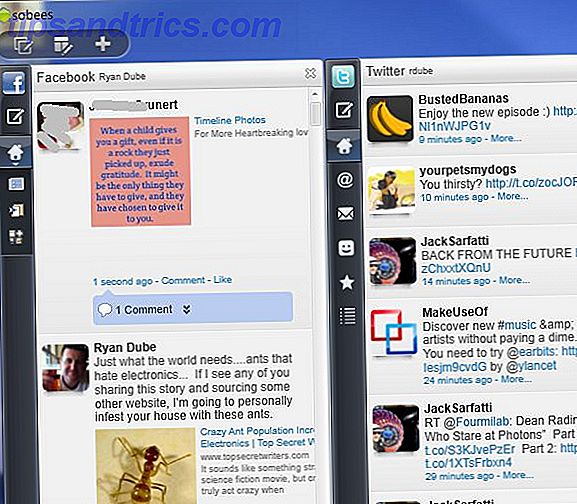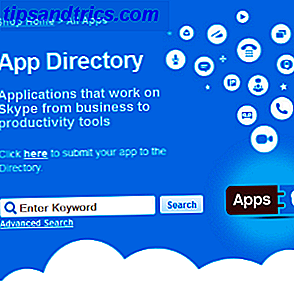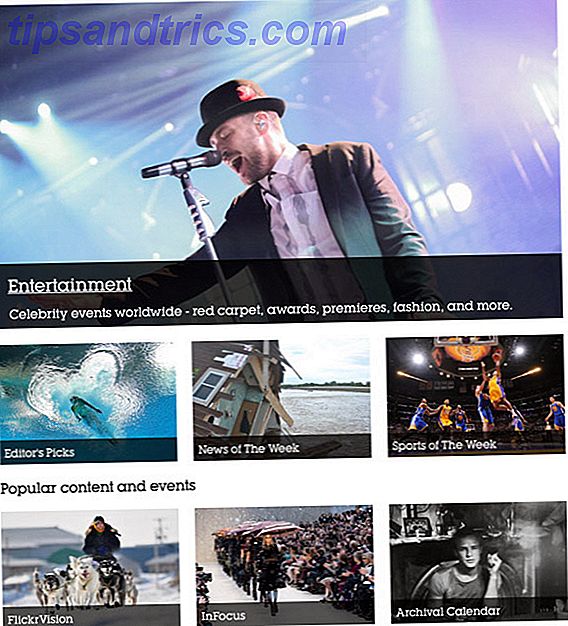Είναι πάντα ενδιαφέρον όταν τα Windows σας λένε ότι δεν έχετε άδεια πρόσβασης σε κάτι στον υπολογιστή σας. Μερικές φορές, όταν προσπαθείτε να αποκτήσετε πρόσβαση σε ένα φάκελο, τα Windows θα σας κλειδώσουν τα Windows System File Woes: Γιατί αποκλείω πρόσβαση; Το Windows System File Woes: Γιατί αποκλείω την πρόσβαση; Αναρωτηθήκατε ποτέ γιατί μπορεί να λάβετε ένα μήνυμα λάθους "Access Denied" στα Windows; Μπορεί να έχει κάτι να κάνει με τα δικαιώματα του συστήματος αρχείων σας. Διαβάστε περισσότερα με σφάλμα πρόσβασης που απορρίφθηκε .
Φυσικά, αν δεν είστε διαχειριστής στον υπολογιστή σας, θα δείτε αυτά τα σφάλματα αν επιχειρήσετε να αποκτήσετε πρόσβαση σε προστατευμένους φακέλους ή αρχεία άλλων χρηστών. Υποθέτοντας ότι έχετε δικαιώματα διαχειριστή Λογαριασμός διαχειριστή των Windows: Όλα όσα πρέπει να γνωρίζετε Λογαριασμός διαχειριστή των Windows: Όλα όσα πρέπει να ξέρετε Ξεκινώντας με τα Windows Vista, ο ενσωματωμένος λογαριασμός διαχειριστή των Windows είναι απενεργοποιημένος από προεπιλογή. Μπορείτε να το ενεργοποιήσετε, αλλά το κάνετε με δική σας ευθύνη! Σας δείχνουμε πώς. Διαβάστε περισσότερα και εξακολουθείτε να βλέπετε αυτά τα σφάλματα που δεν επιτρέπονται, εδώ μπορείτε να τα διορθώσετε.
Ανοίξτε ένα παράθυρο του File Explorer και περιηγηθείτε στο φάκελο που πρέπει να έχετε πρόσβαση. Κάντε δεξί κλικ σε αυτό και επιλέξτε Ιδιότητες . Στο παράθυρο που προκύπτει, μεταβείτε στην καρτέλα " Ασφάλεια " και κάντε κλικ στο κουμπί "Για προχωρημένους " στο κάτω μέρος. Εδώ θα δείτε κάποιο κείμενο που λέει Ιδιοκτήτης: και ίσως δεν είναι δυνατή η εμφάνιση του τρέχοντος κατόχου δίπλα του. Κάντε κλικ στο σύνδεσμο Αλλαγή στα δεξιά για να αλλάξετε τον κάτοχο του στοιχείου.
Τώρα, θα πρέπει να επιλέξετε ποιοι άνθρωποι ή ομάδες μπορούν να έχουν πρόσβαση στον πόρο. Στο πλαίσιο " Εισαγωγή ονόματος αντικειμένου για επιλογή ", πληκτρολογήστε " Διαχειριστές" για να επιτρέψετε σε όλους τους διαχειριστές PC να το αποκτήσουν πρόσβαση ή απλώς το όνομα χρήστη σας 5 Συμβουλές για τη διαχείριση των λογαριασμών χρηστών των Windows Όπως και για την Pro 5 Συμβουλές για τη διαχείριση λογαριασμών χρηστών των Windows από απομονωμένους τοπικούς λογαριασμούς σε λογαριασμούς στο διαδίκτυο με διάφορες προκλήσεις προστασίας προσωπικών δεδομένων. Σας βοηθάμε να διευθετήσετε τους λογαριασμούς σας και να βρείτε τις ρυθμίσεις που λειτουργούν για εσάς. Διαβάστε περισσότερα εάν προτιμάτε. Κάντε κλικ στην επιλογή Έλεγχοι ονομάτων και το κείμενο του πλαισίου θα διορθωθεί αυτόματα σε PCNAME \ Administrators . Κάντε κλικ στο OK για να το αποδεχτείτε.
Τέλος, πίσω στο παράθυρο " Προχωρημένες ρυθμίσεις", επιλέξτε το πλαίσιο " Αντικατάσταση κατόχου" σε υποσυγκεντρωτές και αντικείμενα κάτω από το πεδίο " Ιδιοκτήτης ". Αυτό εξασφαλίζει ότι μπορείτε να έχετε πρόσβαση σε όλα μέσα σε αυτόν τον φάκελο χωρίς να χρειάζεται να επαναλάβετε αυτά τα βήματα. Κάντε κλικ στο κουμπί OK και όλοι έχετε ρυθμίσει για πρόσβαση στον φάκελο!
Αντιμετώπισες ένα σφάλμα φακέλου σαν αυτό; Ενημερώστε μας αν αυτή η μέθοδος δούλεψε για εσάς στα σχόλια!
Image Credit: KUMOHD μέσω του Shutterstock